 Vérifier le dessin
Vérifier le dessin
|
Commande |
Configuration : Emplacement |
|
Vérifier le dessin |
Design Suite : Entertainment > ConnectCAD - Dessin Spotlight : Spotlight > ConnectCAD - Dessin ConnectCAD : ConnectCAD > Dessin Menu contextuel du document |
Vectorworks peut vérifier automatiquement le dessin (le calque actif ou tous les calques) et rechercher des problèmes avec des connecteurs, des circuits, des périphériques, des signaux et les dispositions. Tout problème peut recevoir un code couleur afin que vous puissiez l’identifier plus facilement.
Pour vérifier le dessin :
Sélectionnez la commande.
La boîte de dialogue « Vérifier le dessin » s’ouvre.
Cliquez pour afficher/masquer les paramètres.Cliquez pour afficher/masquer les paramètres.
|
Paramètre |
Description |
|
Connecteur |
Cochez cette option pour vérifier que le dessin ne contient pas de connecteurs et d’exemplaires de prises jack dupliqués. |
|
Périphériques |
Cochez cette option pour vérifier que le dessin ne contient pas de noms de périphérique dupliqués. |
|
Circuits |
Cochez cette option pour vérifier que le dessin ne contient pas de noms de circuit dupliqués et de circuits supprimés ou déplacés. |
|
Signaux |
Cochez cette option pour vérifier que le type de signal est le même entre les types de connecteur. |
|
Objets de disposition |
Cochez cette option pour rechercher les noms d’objets utilisés en double dans les dispositions des racks. |
|
Chemins de câble |
Cochez cette option pour vérifier que le dessin ne contient pas de câbles non connectés. |
|
Vérifier les éléments sur |
Indiquez si vous souhaitez vérifier uniquement le calque actif ou tous les calques du fichier. |
Sélectionnez les éléments du dessin à vérifier et la couleur pour les annotations et cliquez sur OK.
Pour localiser un problème, il vaut mieux éviter de répéter les tâches qui n’ont rien détecté. Décochez ces dernières.
Les objets avec des problèmes sont sélectionnés et sont annotés avec une classe spéciale pour les rendre plus visibles. Dans certains cas, des objets supplémentaires marquent des zones spécifiques. Résolvez les problèmes, supprimez les annotations et exécutez à nouveau la commande Vérifier le dessin pour vérifier.
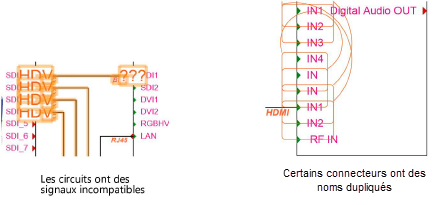
Supprimer les annotations
|
Commande |
Configuration : Emplacement |
|
Supprimer les annotations |
Design Suite : Entertainment > ConnectCAD - Dessin Spotlight : Spotlight > ConnectCAD - Dessin ConnectCAD : ConnectCAD > Dessin Menu contextuel du document |
Une fois que vous avez vérifié le dessin (ou lancé la commande Comparer la liste et le dessin des câbles) et résolu les zones problématiques ou vous êtes assuré qu’elles ne posaient pas de problème pour le dessin schématique actuel, vous pouvez supprimer les annotations en surbrillance.
Pour supprimer les annotations après la vérification du dessin :
Sélectionnez la commande.

Vous n'avez pas trouvé ce que vous cherchiez ? Posez votre question à notre assistant virtuel, Dex ![]() !
!